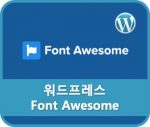워드프레스 초기화(리셋)하기입니다. 워드프레스(wordpress)로 사이트를 운영하다 보면 테마로 인해서 코드가 꼬이거나, 특히 플러그인을 이것저것 많이 설치하다 보면 뭔가 기능이 제대로 작동하지 않고 사이트가 정상적으로 뜨지 않을 때가 있습니다. 이 때 워드프레스 관련 파일들과 DB를 삭제하고 다시 설치하지 않고, 워드프레스를 초기 상태로 되돌리는 방법입니다. Reset WP 플러그인을 통해서 초기화하는 방법을 정리했습니다.
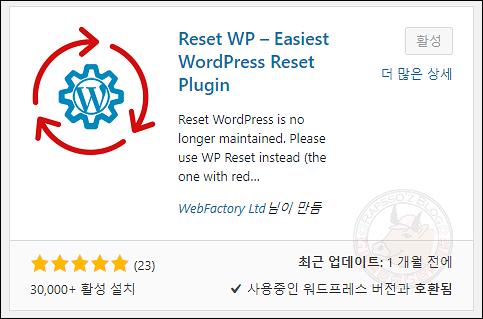
플러그인 추가에서 ‘reset wp‘ 로 검색하면 위와 같은 플러그인을 볼 수 있습니다. [설치하기]를 눌러서 설치를 해 줍니다. 설치가 완료 된 후에는 [활성화]를 해 주세요.
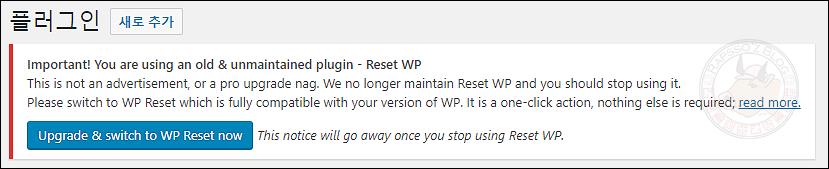
플러그인을 활성화 해 주면 자동으로 플러그인 리스트 페이지로 이동하게 되는데, 위와 같은 빨간색의 문구가 상단에 생긴 것을 확인할 수 있습니다. 여기서 [Upgrade & swich to WP Reset now]를 눌러주시거나
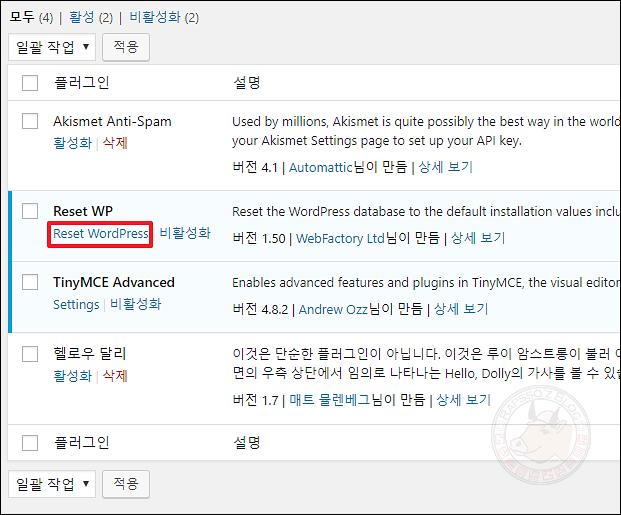
플러그인 리스트에서 Reset WP 바로 아래에 보이는 ‘Reset WordPress‘를 누르시거나
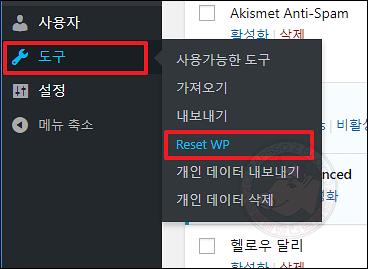
‘도구 > Reset WP‘ 를 눌러서 (모두 같은 페이지로 이동됩니다.) Reset WP 설정 페이지로 들어갑니다.
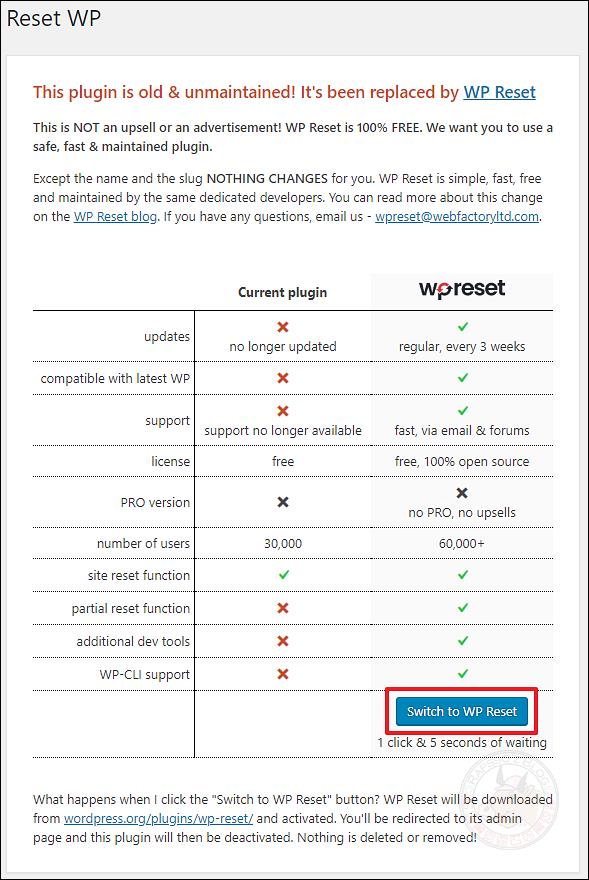
Reset WP의 이런 화면을 볼 수 있는데요. 하단에 보이는 [Switch to WP Reset] 버튼을 클릭합니다. 테마나 플러그인 업데이트 할 때처럼 뭔가 설치가 되는 화면이 잠깐 나왔다가 사라지면서 아래와 같은 화면으로 바뀝니다.
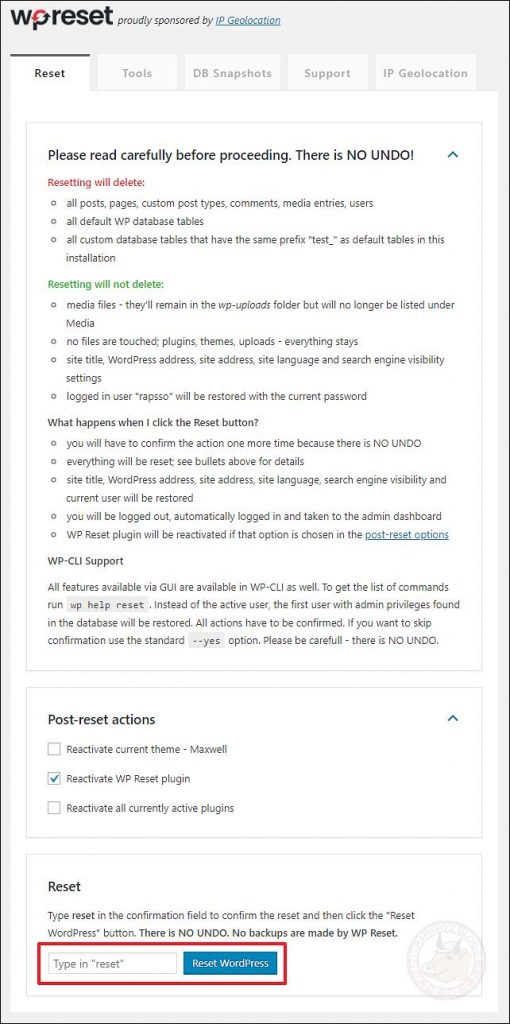
여기서 아래 Input Box 안에 ‘reset’ 을 입력하고 [Reset WordPress] 버튼을 눌러주면 리셋이 진행됩니다. Reset을 누르기 전에 초기화 작업을 되돌릴 수 없으니 다시 한 번 확인하고 초기화를 진행하시기 바랍니다.
위에 설명되어 있는 장문의 글을 보면 삭제되는 것과 삭제되지 않는 것에 대한 설명이 되어 있습니다.
삭제되는 항목
- 모든 게시물, 페이지, 사용자 정의 게시물 유형, 설명, 미디어 항목, 사용자
- 모든 기본 WP 데이터베이스 테이블
- 이 설치에서 기본 테이블과 동일한 접두사가있는 모든 사용자 지정 데이터베이스 테이블
삭제되지 않는 항목
- 미디어 파일 – wp-uploads 폴더에 남아 있지만 미디어 아래에 더 이상 표시되지 않습니다.
- 건드리지 않는 항목: 플러그인, 테마, 업로드 – 모든 것이 유지됩니다.
- 사이트 제목, WordPress 주소, 사이트 주소, 사이트 언어 및 검색 엔진 공개 설정
- 로그인 한 사용자 계정정보가 현재 비밀번호로 복원됩니다.